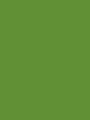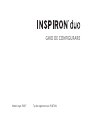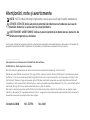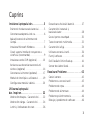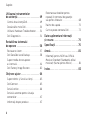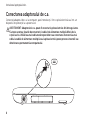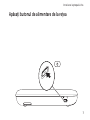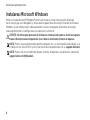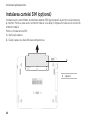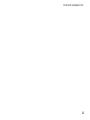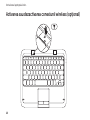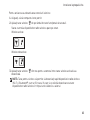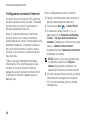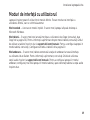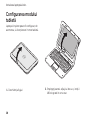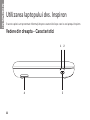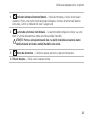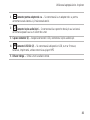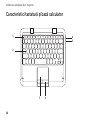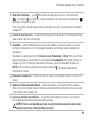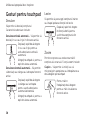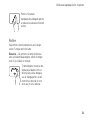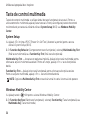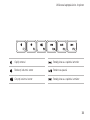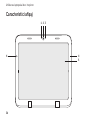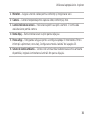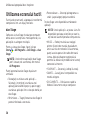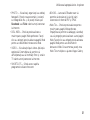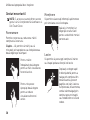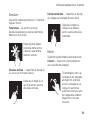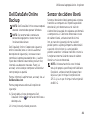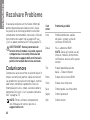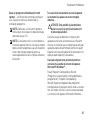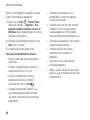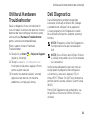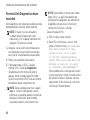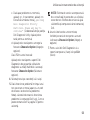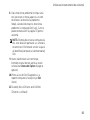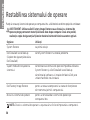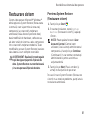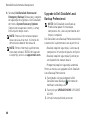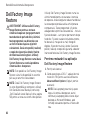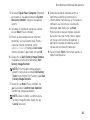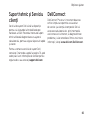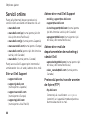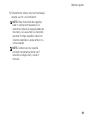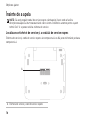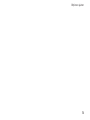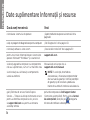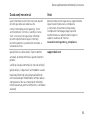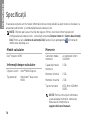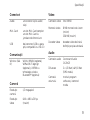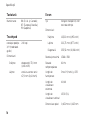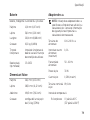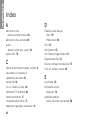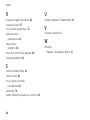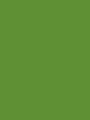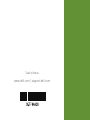Dell Inspiron Mini Duo 1090 Ghid de inițiere rapidă
- Categorie
- Caiete
- Tip
- Ghid de inițiere rapidă

GHID DE CONFIGURARE


GHID DE CONFIGURARE
Model legal: P08T Tip de reglementare: P08T001

Atenţionări, note şi avertismente
NOTĂ: NOTĂ indică informaţii importante care vă ajută să utilizaţi mai bine computerul.
ATENŢIE: ATENŢIE indică un pericol potenţial de deteriorare a hardware-ului sau de
pierdere de date şi vă arată cum să evitaţi problema.
AVERTISMENT: AVERTISMENT indică un pericol potenţial de deteriorare a bunurilor, de
vătămare corporală sau de deces.
Acest produs include tehnologie de protecţie a drepturilor de proprietate intelectuală protejate de brevete şi alte drepturi de
proprietate intelectuală ale Rovi Corporation. Dezasamblarea şi modificarea echipamentului sunt interzise.
__________________
Informaţiile din acest document pot fi modificate fără notificare.
© 2010 Dell Inc. Toate drepturile rezervate.
Este strict interzisă reproducerea sub orice formă a acestor materiale fără autorizaţia scrisă a Dell Inc.
Mărcile de comerţ utilizate în acest text: Dell, logo-ul DELL, Inspiron, Solution Station şi DellConnect sunt mărci comerciale
ale Dell Inc.; Intel este o marcă comercială înregistrată şi
Atom
este o marcă comercială a Intel Corporation în SUA şi în alte
ţări; Microsoft, Windows şi logo-ul butonului de start
Windows
sunt mărci comerciale sau mărci înregistrate ale Microsoft
Corporation în SUA şi/sau alte ţări; Bluetooth este o marcă comercială înregistrată a Bluetooth SIG, Inc. şi este utilizată de Dell
sub licenţă; Blu-ray Disc este o marcă comercială a Blu-ray Disc Association.
Alte mărci şi denumiri comerciale pot fi utilizate în acest document pentru referire fie la entităţile care au drepturi asupra
mărcilor şi denumirilor, fie la produsele acestora. Dell Inc. neagă orice interes patrimonial asupra mărcilor mărci de comerţ şi
denumirilor comerciale cu excepţia celor care îi aparţin.
Octombrie 2010 N/C GTF94 Rev. A00

3
Instalarea laptopului dvs.. . . . . . . . . . .5
Înainte de instalarea calculatorului. . . . . . 5
Conectarea adaptorului de c.a.. . . . . . . . .6
Apăsaţi butonul de alimentare de
la reţea. . . . . . . . . . . . . . . . . . . . . . . . . . . . . 7
Instalarea Microsoft Windows . . . . . . . . . .8
Creaţi suportul media de recuperare a
sistemului (recomandat) . . . . . . . . . . . . . .9
Instalarea cartelei SIM (opţional). . . . . . . 10
Activarea sau dezactivarea conexiunii
wireless (opţional) . . . . . . . . . . . . . . . . . . 14
Conectarea la Internet (optional) . . . . . . 17
Moduri de interfaţă cu utilizatorul . . . . . 19
Configurarea modului tabletă . . . . . . . . .20
Utilizarea laptopului
dvs. Inspiron. . . . . . . . . . . . . . . . . . . . 22
Vedere din dreapta - Caracteristici. . . . . 22
Vedere din stânga - Caracteristici. . . . . .24
Lumini şi indicatoare de stare . . . . . . . . .26
Dezactivarea încărcării bateriei . . . . . . . . 27
Caracteristici tastatură şi
bază calculator . . . . . . . . . . . . . . . . . . . . .28
Gesturi pentru touchpad . . . . . . . . . . . . .30
Taste de control multimedia . . . . . . . . . .32
Caracteristici afişaj . . . . . . . . . . . . . . . . . .34
Utilizarea ecranului tactil . . . . . . . . . . . . .36
Funcţii software . . . . . . . . . . . . . . . . . . . .40
Dell DataSafe Online Backup. . . . . . . . . . 41
Senzor de cădere liberă . . . . . . . . . . . . . . 41
Rezolvare Probleme . . . . . . . . . . . . . 42
Coduri sonore. . . . . . . . . . . . . . . . . . . . . .42
Probleme cu ecranul tactil . . . . . . . . . . .43
Probleme de reţea . . . . . . . . . . . . . . . . . .44
Probleme de alimentare. . . . . . . . . . . . . .44
Probleme privind memoria . . . . . . . . . . .46
Blocaje şi probleme de software . . . . . .46
Cuprins

4
Cuprins
Utilizarea instrumentelor
de asistenţă . . . . . . . . . . . . . . . . . . . . 49
Centrul de asistenţă Dell . . . . . . . . . . . . .49
Descărcările mele Dell . . . . . . . . . . . . . . .50
Utilitarul Hardware Troubleshooter . . . . 51
Dell Diagnostics . . . . . . . . . . . . . . . . . . . . 51
Restabilirea sistemului
de operare . . . . . . . . . . . . . . . . . . . . . 56
Restaurare sistem . . . . . . . . . . . . . . . . . . . 57
Dell DataSafe Local Backup. . . . . . . . . . .58
Suport media de recuperare
a sistemului . . . . . . . . . . . . . . . . . . . . . . . . 61
Dell Factory Image Restore . . . . . . . . . . .62
Obţinere ajutor . . . . . . . . . . . . . . . . . 64
Suport tehnic şi Serviciu clienţi. . . . . . . .65
DellConnect . . . . . . . . . . . . . . . . . . . . . . .65
Servicii online . . . . . . . . . . . . . . . . . . . . . .66
Serviciul automat pentru situaţia
comenzilor . . . . . . . . . . . . . . . . . . . . . . . . 67
Informaţii despre produse . . . . . . . . . . . . 67
Returnarea articolelor pentru
reparaţii în termenul de garanţie
sau pentru înlocuire . . . . . . . . . . . . . . . .68
Înainte de a apela . . . . . . . . . . . . . . . . . . .70
Cum se poate contacta Dell . . . . . . . . . . 72
Date suplimentare Informaţii
şi resurse. . . . . . . . . . . . . . . . . . . . . . . 74
Specificaţii . . . . . . . . . . . . . . . . . . . . . 76
Anexă. . . . . . . . . . . . . . . . . . . . . . . . . . .81
Informaţii pentru NOM sau Official
Mexican Standard (Standardul oficial
mexican) (Numai pentru Mexic) . . . . . . . 81
Index . . . . . . . . . . . . . . . . . . . . . . . . . . 82

5
Această secţiune oferă informaţii despre
instalarea laptopului Dell
™
Inspiron
™
.
Înainte de instalarea
calculatorului
Când stabiliţi amplasamentul calculatorului,
asiguraţi-vă că există acces uşor la o sursă de
curent, ventilaţie adecvată şi o suprafaţă plană
pe care acesta să stea.
Restricţionarea fluxului de aer în jurul
laptopului poate cauza supraîncălzirea
acestuia. Pentru a preveni încălzirea excesivă,
lăsaţi spaţiu de cel puţin 10,2 cm (4 ţoli) în
spatele computerului şi minimum 5,1 cm
(2 ţoli) pe celelalte părţi. Nu trebuie să aşezaţi
niciodată calculatorul pornit într-un spaţiu
închis, cum ar fi un dulap sau un sertar.
AVERTISMENT: Nu blocaţi, nu forţaţi
obiecte înăuntru şi nu permiteţi
acumularea prafului în orificiile de
ventilaţie. Nu plasaţi computerul Dell
într-un mediu neaerisit, cum ar fi un
geamantan, pe suprafeţe textile, precum
covoare, în timp ce funcţionează.
Blocarea aerisirii poate cauza
defectarea computerului, poate reduce
performanţa computerului sau poate
provoca incendii. Când se încălzeşte
prea tare, calculatorul porneşte
ventilatorul. Zgomotul ventilatorului
este normal şi nu indică existenţa unei
probleme legate de ventilator sau de
calculator.
ATENŢIE: Plasarea sau aşezarea în
stivă de obiecte grele sau ascuţite pe
calculator poate cauza deteriorarea
permanentă a calculatorului.
Instalarea laptopului dvs.
INSPIRON

6
Instalarea laptopului dvs.
Conectarea adaptorului de c.a.
Conectaţi adaptorul de c.a. la computer, apoi introduceţi-l într-o priză electrică sau într-un
dispozitiv de protecţie la supratensiuni.
AVERTISMENT: Adaptorul de c.a. poate fi conectat la prize electrice din întreaga lume.
Cu toate acestea, tipurile de conectori şi cabluri de alimentare multiplă diferă de la
o ţară la alta. Utilizarea unui cablu necorespunzător sau conectarea incorectă a unui
cablu la cablul de alimentare multiplă sau la priza electrică poate provoca incendii sau
deteriorarea permanentă a computerului.

7
Instalarea laptopului dvs.
Apăsaţi butonul de alimentare de la reţea

8
Instalarea laptopului dvs.
Instalarea Microsoft Windows
Pentru a instala Microsoft
®
Windows
®
pentru prima oară, urmaţi instrucţiunile afişate pe
ecran. Aceşti paşi sunt obligatorii şi efectuarea lor poate dura ceva timp. Ecranele de instalare
Windows vă vor conduce prin câteva proceduri inclusiv acceptarea acordurilor de licenţă,
setarea preferinţelor şi configurarea unui conexiuni la Internet.
ATENŢIE: Nu întrerupeţi procesul de instalare a sistemului de operare. Acest lucru poate
cauza nefuncţionarea computerului şi va trebui să reinstalaţi sistemul de operare.
NOTĂ: Pentru a avea performanţe optime computer dvs., se recomandă să descărcaţi şi să
instalaţi cel mai recent BIOS şi cele mai noi drivere disponibile pe site-ul support.dell.com.
NOTĂ: Pentru mai multe informaţii despre sistemul de operare şi caracteristici, consultaţi
support.dell.com/MyNewDell.

9
Instalarea laptopului dvs.
Creaţi suportul media de
recuperare a sistemului
(recomandat)
NOTĂ: Este recomandat să creaţi un
suport media de recuperare a sistemului
imediat ce configuraţi Microsoft Windows.
NOTĂ: Calculatorul dvs. nu este dotat cu
o unitate optică internă. Utilizaţi o unitate
optică externă opţională sau un dispozitiv
extern de stocare opţional pentru a
realiza procedurile care implică utilizarea
discurilor.
Suportul media de recuperare a sistemului
poate fi utilizat pentru a restaura computerul
la starea de funcţionare din momentul
cumpărării, păstrând fişierele de date
(fără a fi necesar discul cu sistemul de
operare). Puteţi să utilizaţi suportul media de
recuperare a sistemului dacă modificările de
hardware, software, drivere sau alte setări de
sistem au lăsat computerul într-o stare de
funcţionare nedorită.
Pentru a crea suportul media de recuperare a
sistemului veţi avea nevoie de următoarele:
Dell DataSafe Local Backup•
cheie USB cu o capacitate minimă de 8 GB •
sau DVD-R/DVD+R/Blu-ray Disc
™
NOTĂ: Dell DataSafe Local Backup nu
acceptă discuri reinscriptibile.
Pentru a crea un suport media de recuperare
a sistemului:
Asiguraţi-vă că adaptorul de c.a. este 1.
conectat (consultaţi „Conectaţi adaptorul
de c.a.” la pagina 6).
Introduceţi discul sau cheia în computer.2.
Faceţi clic pe 3. Start
→ All Programs (Toate
programele)→ Dell DataSafe Local Backup.
Faceţi clic pe 4. Create Recovery Media
(Creare suport media de recuperare).
Urmaţi instrucţiunile de pe ecran.5.
NOTĂ: Pentru informaţii referitoare
la restaurarea sistemului de operare
utilizarea suportului media de recuperare
a sistemului, consultaţi „Suport media de
recuperare a sistemului” de la pagina 61.

10
Instalarea laptopului dvs.
Instalarea cartelei SIM (opţional)
Instalarea unei cartele Modul de identitate abonat (SIM) pe computer vă permite să vă conectaţi
la Internet. Pentru a avea acces la Internet trebuie să vă aflaţi în reţeaua furnizorului de servicii de
telefonie mobilă.
Pentru a instala cartela SIM:
Opriţi calculatorul.1.
Glisaţi capacul cu afară din baza computerului. 2.
1 capacul
1

11
Instalarea laptopului dvs.
Glisaţi cartela SIM în slotul pentru cartela SIM.3.
Montaţi capacul la loc.4.
Porniţi computerul.5.
1 slotul pentru cartelă SIM
2 cartela SIM
1
2

12
Instalarea laptopului dvs.
Pentru a scoate cartela SIM, apăsaţi crestătura de eliberare şi glisaţi cartela SIM afară din slotul
pentru cartelă SIM.
1
1 crestătura de eliberare

13
Instalarea laptopului dvs.

14
Instalarea laptopului dvs.
Activarea sau dezactivarea conexiunii wireless (opţional)

15
Instalarea laptopului dvs.
Pentru activarea sau dezactivarea conexiunii wireless:
Asiguraţi-vă că computerul este pornit.1.
Apăsaţi tasta wireless 2.
de pe rândul de taste funcţionale al tastaturii.
Starea curentă a dispozitivelor radio wireless apare pe ecran.
Wireless activat
Wireless dezactivat
Apăsaţi tasta wireless 3. din nou pentru a comuta între starea wireless activată sau
dezactivată.
NOTĂ: Tasta pentru wireless vă permite să dezactivaţi rapid dispozitivele radio wireless
(Wi-Fi şi Bluetooth
®
), cum ar fi în cazul în care vi se solicită dezactivarea tuturor
dispozitivelor radio wireless în timpul unei călătorii cu avionul.

16
Instalarea laptopului dvs.
ATENŢIE: Blocarea dispozitivelor radio wireless poate afecta performanţa conexiunii
wireless.
1
1 radio wireless locaţie

17
Instalarea laptopului dvs.
Conectarea la Internet
(optional)
NOTĂ: Laptopul dvs. nu are un conector
de reţea integrat.
Configurarea unei conexiuni
Internet cablate
Dacă utilizaţi o conexiune dial-up, •
conectaţi cablul telefonic la modemul
USB extern opţional şi la conectorul
telefonic de perete înainte de a configura
conexiunea la Internet.
Dacă utilizaţi o conexiune DSL sau prin •
modem de cablu/satelit, contactaţi
furnizorul de servicii Internet sau serviciul
de telefonie mobilă pentru instrucţiuni de
configurare.
Pentru a încheia configurarea conexiunii
cu fir la Internet, urmaţi instrucţiunile din
„Configurarea conexiunii la Internet” de
la pagina 18.
Configurarea unei conexiuni fără fir
NOTĂ: Pentru a instala un ruter fără
fir, consultaţi documentaţia pe care aţi
primit-o odată cu ruterul.
Înainte de a putea utiliza conexiunea de Internet
fără fir, trebuie să vă conectaţi la un ruter.
Pentru a configura conexiunea la un ruter fără fir:
Verificaţi să aveţi activată conexiunea 1.
wireless la computer (consultaţi „Activarea
sau dezactivarea conexiunii wireless” la
pagina 14).
Salvaţi şi închideţi toate fişierele deschise şi 2.
ieşiţi din toate programele deschise.
Faceţi clic pe 3. Start
→ Control Panel
(Panou de control).
În caseta de căutare, tastaţi 4. network, apoi
faceţi clic pe Network and Sharing Center
(Centru reţea şi partajare)→ Connect to a
network (Conectare la o reţea).
Urmaţi instrucţiunile de pe ecran pentru a 5.
finaliza configurarea.

18
Instalarea laptopului dvs.
Configurarea conexiunii Internet
Furnizorii de servicii Internet (ISP) şi ofertele
acestora variază în funcţie de ţară. Contactaţi
furnizorul dvs. de servicii Internet pentru
ofertele disponibile în ţara dvs.
Dacă nu vă puteţi conecta la Internet dar
aţi reuşit acest lucru în trecut, furnizorul
dumneavoastră de servicii Internet poate avea
probleme temporare. Contactaţi furnizorul
de servicii Internet pentru a verifica starea
serviciului, sau încercaţi să vă conectaţi din
nou mai târziu.
Trebuie să aveţi la îndemână informaţiile
referitoare la ISP-ul dumneavoastră. Dacă
nu aveţi un furnizor de servicii Internet,
programul asistent Connect to the Internet
(Conectare la Internet) vă poate ajuta să
obţineţi unul.
Pentru configurarea conexiunii Internet:
Salvaţi şi închideţi toate fişiere deschise şi 1.
părăsiţi toate programele deschise.
Faceţi clic pe 2. Start
→ Control Panel.
În caseta de căutare, tastaţi 3. network,
apoi faceţi clic pe Network and Sharing
Center→ Set up a new connection or
network (Configurare conexiune sau reţea
nouă)→ Connect to the Internet.
Va apărea fereastra Conectarea la Internet
(Conectare la Internet).
NOTĂ: Dacă nu ştiţi ce tip de conexiune
să selectaţi, faceţi clic pe Help me
choose (Ajutor pentru selectare) sau
contactaţi furnizorul de servicii Internet.
Urmaţi instrucţiunile de pe ecran şi folosiţi 4.
informaţiile de configurare furnizate de
ISP-ul dumneavoastră pentru a încheia
configurarea.
Pagina se încarcă...
Pagina se încarcă...
Pagina se încarcă...
Pagina se încarcă...
Pagina se încarcă...
Pagina se încarcă...
Pagina se încarcă...
Pagina se încarcă...
Pagina se încarcă...
Pagina se încarcă...
Pagina se încarcă...
Pagina se încarcă...
Pagina se încarcă...
Pagina se încarcă...
Pagina se încarcă...
Pagina se încarcă...
Pagina se încarcă...
Pagina se încarcă...
Pagina se încarcă...
Pagina se încarcă...
Pagina se încarcă...
Pagina se încarcă...
Pagina se încarcă...
Pagina se încarcă...
Pagina se încarcă...
Pagina se încarcă...
Pagina se încarcă...
Pagina se încarcă...
Pagina se încarcă...
Pagina se încarcă...
Pagina se încarcă...
Pagina se încarcă...
Pagina se încarcă...
Pagina se încarcă...
Pagina se încarcă...
Pagina se încarcă...
Pagina se încarcă...
Pagina se încarcă...
Pagina se încarcă...
Pagina se încarcă...
Pagina se încarcă...
Pagina se încarcă...
Pagina se încarcă...
Pagina se încarcă...
Pagina se încarcă...
Pagina se încarcă...
Pagina se încarcă...
Pagina se încarcă...
Pagina se încarcă...
Pagina se încarcă...
Pagina se încarcă...
Pagina se încarcă...
Pagina se încarcă...
Pagina se încarcă...
Pagina se încarcă...
Pagina se încarcă...
Pagina se încarcă...
Pagina se încarcă...
Pagina se încarcă...
Pagina se încarcă...
Pagina se încarcă...
Pagina se încarcă...
Pagina se încarcă...
Pagina se încarcă...
Pagina se încarcă...
Pagina se încarcă...
Pagina se încarcă...
Pagina se încarcă...
-
 1
1
-
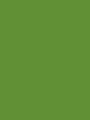 2
2
-
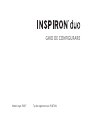 3
3
-
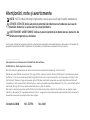 4
4
-
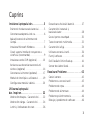 5
5
-
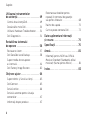 6
6
-
 7
7
-
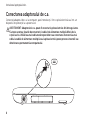 8
8
-
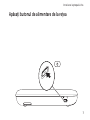 9
9
-
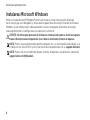 10
10
-
 11
11
-
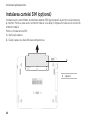 12
12
-
 13
13
-
 14
14
-
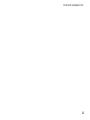 15
15
-
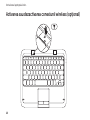 16
16
-
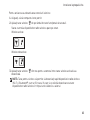 17
17
-
 18
18
-
 19
19
-
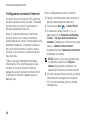 20
20
-
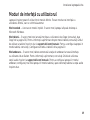 21
21
-
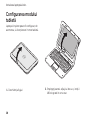 22
22
-
 23
23
-
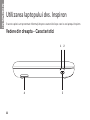 24
24
-
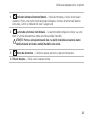 25
25
-
 26
26
-
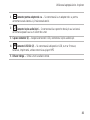 27
27
-
 28
28
-
 29
29
-
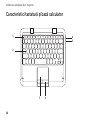 30
30
-
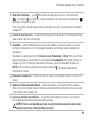 31
31
-
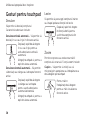 32
32
-
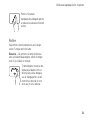 33
33
-
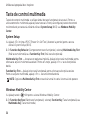 34
34
-
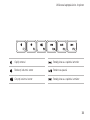 35
35
-
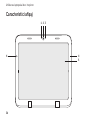 36
36
-
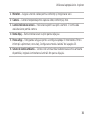 37
37
-
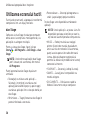 38
38
-
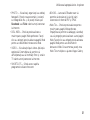 39
39
-
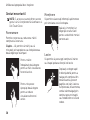 40
40
-
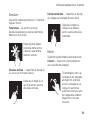 41
41
-
 42
42
-
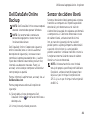 43
43
-
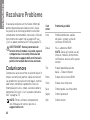 44
44
-
 45
45
-
 46
46
-
 47
47
-
 48
48
-
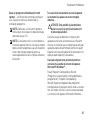 49
49
-
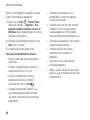 50
50
-
 51
51
-
 52
52
-
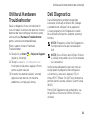 53
53
-
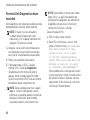 54
54
-
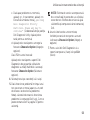 55
55
-
 56
56
-
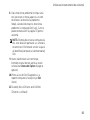 57
57
-
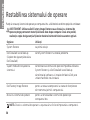 58
58
-
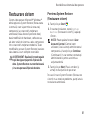 59
59
-
 60
60
-
 61
61
-
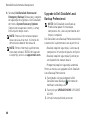 62
62
-
 63
63
-
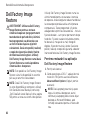 64
64
-
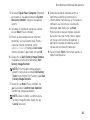 65
65
-
 66
66
-
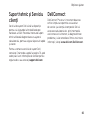 67
67
-
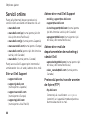 68
68
-
 69
69
-
 70
70
-
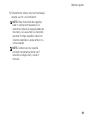 71
71
-
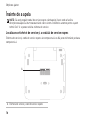 72
72
-
 73
73
-
 74
74
-
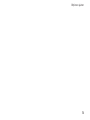 75
75
-
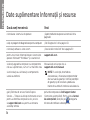 76
76
-
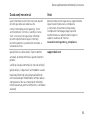 77
77
-
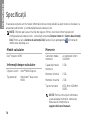 78
78
-
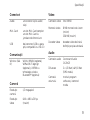 79
79
-
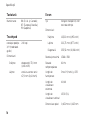 80
80
-
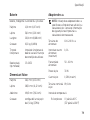 81
81
-
 82
82
-
 83
83
-
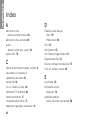 84
84
-
 85
85
-
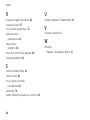 86
86
-
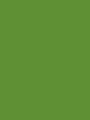 87
87
-
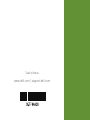 88
88
Dell Inspiron Mini Duo 1090 Ghid de inițiere rapidă
- Categorie
- Caiete
- Tip
- Ghid de inițiere rapidă
Lucrări înrudite
-
Dell Inspiron Mini 10 1012 Ghid de inițiere rapidă
-
Dell Inspiron 580S Ghid de inițiere rapidă
-
Dell Inspiron 580 Ghid de inițiere rapidă
-
Dell Inspiron 11z 1110 Ghid de inițiere rapidă
-
Dell Inspiron 15 M5010 Ghid de inițiere rapidă
-
Dell Inspiron 15 N5010 Ghid de inițiere rapidă
-
Dell Inspiron 15 N5010 Ghid de inițiere rapidă
-
Dell Inspiron 15R N5110 Ghid de inițiere rapidă
-
Dell Inspiron M511R Ghid de inițiere rapidă
-
Dell Inspiron M301Z Ghid de inițiere rapidă